기계 번역으로 제공되는 번역입니다. 제공된 번역과 원본 영어의 내용이 상충하는 경우에는 영어 버전이 우선합니다.
API Gateway 콘솔을 사용하여 API 키 설정
API 키를 설정하려면 다음 작업을 수행합니다.
API 메서드를 구성해 API 키를 요구합니다.
리전의 API에 대해 API 키를 생성하거나 가져옵니다.
API 키를 설정하기 전에 API를 생성하여 단계에 배포해야 합니다. API 키 값을 생성한 후에는 변경할 수 없습니다.
API Gateway 콘솔을 사용하여 API를 생성하고 배포하는 방법에 대한 지침은 각각 Amazon API Gateway에서 REST API 생성 및 Amazon API Gateway에서 REST API 배포 단원을 참조하세요.
API 키를 생성한 후에는 이를 사용량 계획에 연결해야 합니다. 자세한 설명은 API Gateway 콘솔을 사용하여 사용량 계획 생성, 구성 및 테스트 섹션을 참조하세요.
참고
고려해야 할 모범 사례는 API 키 및 사용량 계획의 위한 모범 사례 섹션을 참조하세요.
메서드에서 API 키 요구
다음 절차에서는 API 키를 요구하도록 API 메서드를 구성하는 방법에 대해 설명합니다.
API 메서드를 구성해 API 키를 요구하려면
https://console.aws.amazon.com/apigateway
에서 API Gateway 콘솔에 로그인합니다. REST API를 선택합니다.
-
API Gateway 기본 탐색 창에서 리소스를 선택합니다.
-
리소스에서 새 메서드를 생성하거나 기존 메서드를 선택합니다.
-
메서드 요청 탭의 메서드 요청 설정에서 편집을 선택합니다.
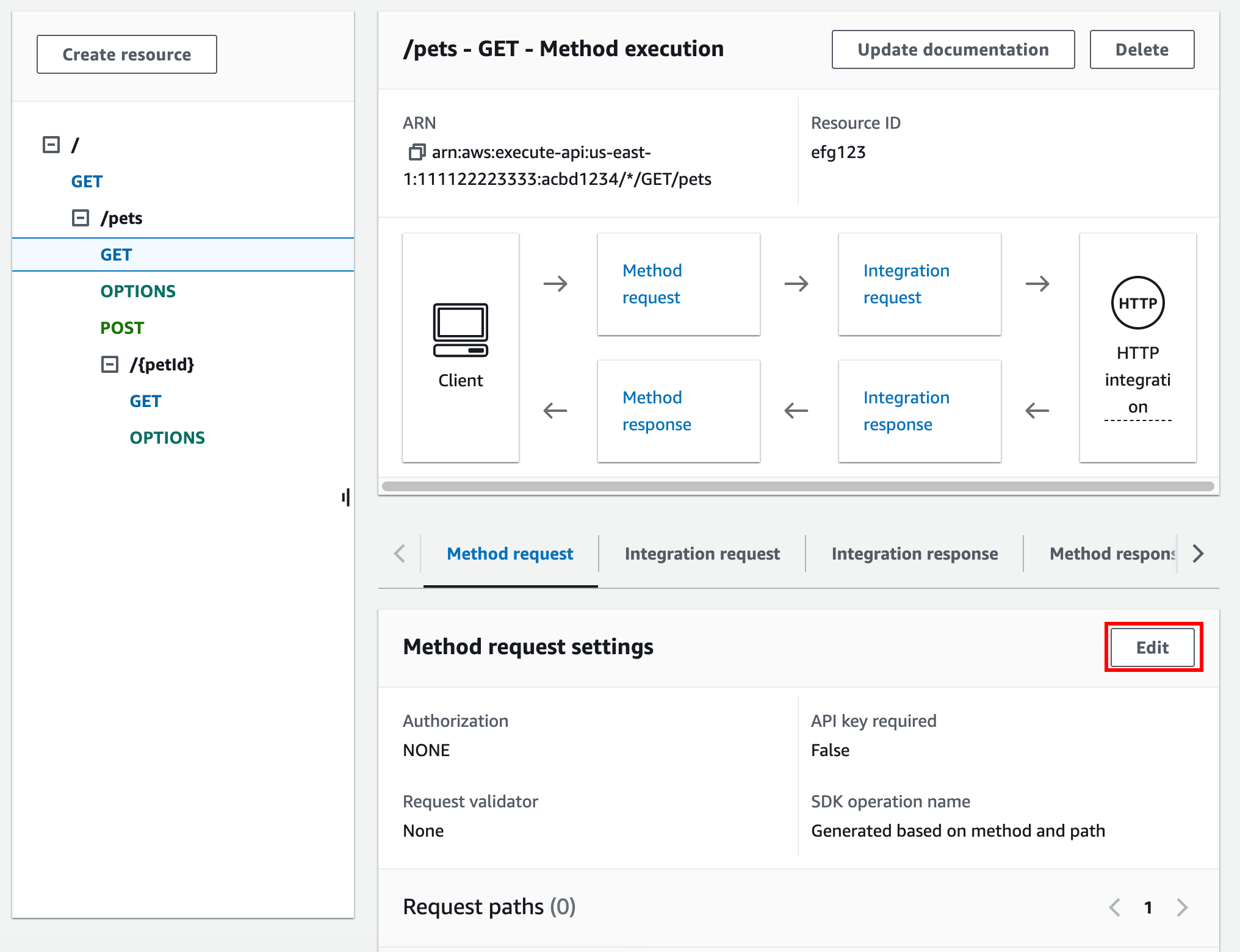
-
API 키가 필요함을 선택합니다.
-
저장을 선택합니다.
-
API를 배포하거나 다시 배포하여 요구 사항을 적용합니다.
API 키가 필요함 옵션이 false로 설정되어 있고 이전 단계를 실행하지 않는 경우, API 단계와 연결된 어떤 API 키도 해당 메서드에 사용되지 않습니다.
API 키 생성
사용량 계획에 사용하기 위해 이미 API키를 생성했거나 가져온 경우, 이 절차와 다음 절차를 건너뛰십시오.
API 키를 생성하려면
https://console.aws.amazon.com/apigateway
에서 API Gateway 콘솔에 로그인합니다. REST API를 선택합니다.
-
API Gateway 기본 탐색 창에서 API 키를 선택합니다.
-
API 키 생성을 선택합니다.
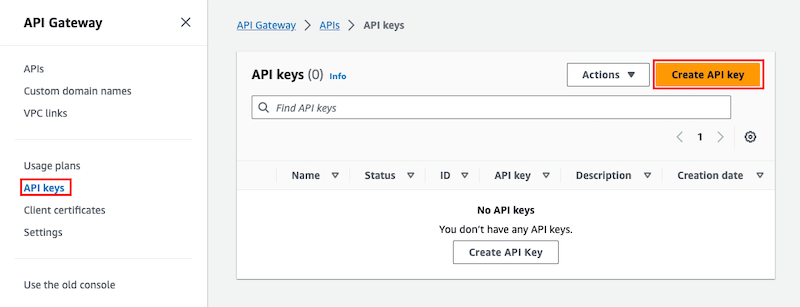
-
이름에 이름을 입력합니다.
(선택 사항) 설명에 설명을 입력합니다.
-
API 키의 경우 자동 생성을 선택하여 API Gateway가 키 값을 생성하도록 하거나 사용자 지정을 선택하여 자체 키 값을 생성합니다.
-
저장을 선택합니다.
API 키 가져오기
다음 절차에서는 사용량 계획에 사용할 API 키를 가져오는 방법을 설명합니다.
API 키를 가져오려면
https://console.aws.amazon.com/apigateway
에서 API Gateway 콘솔에 로그인합니다. REST API를 선택합니다.
-
기본 탐색 창에서 API 키를 선택합니다.
-
작업 드롭다운 메뉴를 선택한 다음 API 키 가져오기를 선택합니다.
-
쉼표로 구분된 키 파일을 로드하려면 파일 선택을 선택합니다. 텍스트 편집기에 키를 입력할 수도 있습니다. 파일 형식에 대한 자세한 내용은 API Gateway API 키 파일 형식을 참조하세요.
-
경고 실패를 선택해 오류 발생 시 가져오기를 중단하거나 경고 무시를 선택해 오류 발생 시에도 유효한 키 항목을 계속 가져옵니다.
-
API 키를 가져오려면 가져오기를 선택합니다.